在用pycharm软件开发python小游戏前,需要安装pygame的插件,如何安装呢?
方法一、包管理器安装
1、在pycharm软件中定位到 **file **– settings

2、定位到:project(自己的项目中)–python interpreter,选择右边的 pip

3、双击 pip,进入查询插件界面,输入 pygame ,进行查询这个插件,最后点击 install package
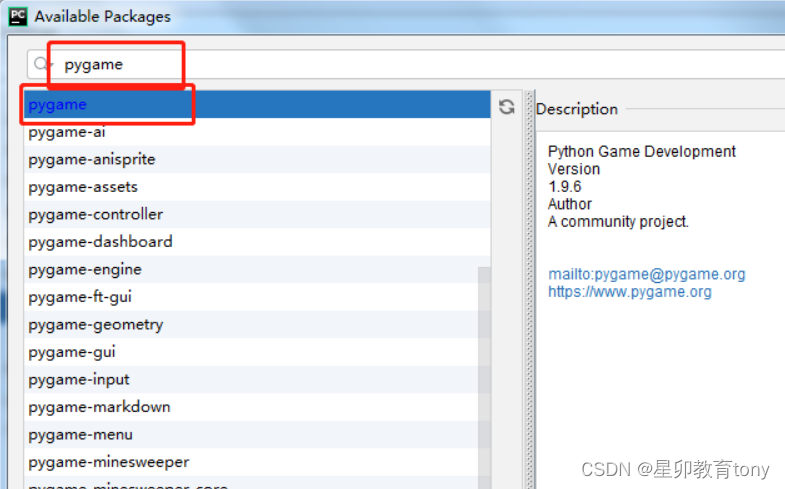
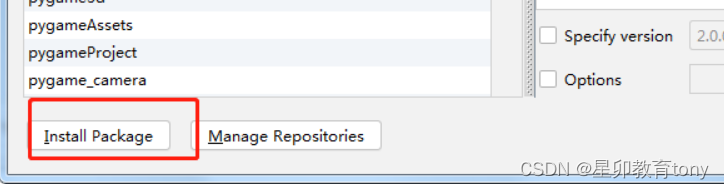
方法二、命令行安装
1、打开PyCharm并创建一个新的Python项目。您可以选择任何合适的名称和位置来保存项目。确保您已经正确配置了Python解释器。
- 打开PyCharm,并在右侧的项目导航栏中找到您的项目。
- 单击鼠标右键,然后选择"打开终端"。
- 在终端中,输入以下命令来安装Pygame:
pip install pygame - 等待安装完成。一旦安装完成,您就可以开始在项目中使用Pygame了。
Python 命令行安装pygame
左下角 win + r 打开 运行 输入 cmd
python -m pip install -U pygame --user
前提是:已安装pip
2、若是发现没有,可用此命令进行安装:
python -m pip install -U pip
**然后再执行 **
python -m pip install -U pygame --user
在游戏编程过程中提示缺少什么插件 安装方法如上。
版权归原作者 星卯教育tony 所有, 如有侵权,请联系我们删除。